Visionneuse de la caméra mobile Guide d’utilisation Comment lire ce manuel Ce manuel contient des instructions sur le fonctionnement de la visionneuse de la caméra mobile. Pour en savoir plus sur les paramètres de la caméra, consultez le Guide d’utilisation réseau. Les icônes suivantes représentent les actions d’appui décrites dans ce manuel. Appuyez Appuyez et maintenez enfoncé Les images d’écran figurant dans ce manuel sont fournies à titre d’explication. Elles peuvent ne pas correspondre aux écrans qui s’affichent. Les écrans d’iOS sont utilisés comme exemples. Veillez à lire le présent guide d’utilisation avant d’utiliser la caméra réseau. FRANÇAIS Table des matières À propos de la visionneuse de la caméra mobile ........................................................3 Environnement d’utilisation ................................. 3 Marques commerciales ....................................... 3 Connexion à la caméra.................................4 Écran principal ..............................................7 Utilisation de la caméra................................9 Agrandir et afficher une partie d’une vidéo (visionneuse PTZ).......................................... 9 Panneau de contrôle de l’écran principal .......... 10 (1) Bouton Préréglage....................................... 12 (2) Bouton Position par défaut .......................... 12 (3) Bouton Enregistrement démarré/arrêté ....... 13 (4) Bouton Contrôle PTZ ................................... 14 (5) Bouton Contrôler/Libérer ............................. 15 (6) Bouton Déconnecter .................................... 16 (7) Bouton Paramètres...................................... 16 (8) Bouton Contrôle pour l’administration.......... 20 (9) Bouton Instantané........................................ 25 Dépannage...................................................27 2 À propos de la visionneuse de la caméra mobile La visionneuse de la caméra mobile est conçue pour les caméras réseau Canon et exécutée par les périphériques mobiles. Notez que selon vos privilèges utilisateur, certaines fonctions peuvent ne pas être disponibles. Pour en savoir plus, contactez l’administrateur de la caméra. Environnement d’utilisation Les périphériques Surface, iPad, iPhone, Nexus et Galaxy sont pris en charge. Pour en savoir plus sur les périphériques mobiles testés, consultez le Guide d’utilisation réseau. Remarque Les périphériques 3D Touch sur iOS ne sont pas pris en charge. Marques commerciales l Surface est une marque commerciale ou déposée de Microsoft Corporation aux États-Unis ainsi que dans d’autres pays. l iPhone et iPad sont des marques commerciales d’Apple Inc. 3 Connexion à la caméra Pour vous connecter à la caméra et lancer la visionneuse de la caméra mobile, utilisez le navigateur Web du périphérique. 1 Lancez le navigateur, puis saisissez l’adresse IP de la caméra. L’un des écrans suivants s’affiche. Pour vous connecter à un compte qui requiert l’authentification utilisateur (écran de gauche), saisissez votre identifiant et votre mot de passe. 4 Remarque l La boîte de dialogue d’authentification suivante s’affiche lorsque [Page des paramètres] > [Paramètres de base] > [Visionneuse] > [Page par défaut] de la caméra est défini sur [Afficher la page des paramètres]. Contactez l’administrateur de la caméra et vérifiez si [Page par défaut] est défini sur [Afficher la visionneuse]. l Même si l’écran à droite de la page précédente s’affiche, vous pouvez vous connecter via l’authentification utilisateur en définissant [Authentification de l’utilisateur] sur [ACTIF] et en saisissant votre identifiant et votre mot de passe. l Pour mémoriser votre identifiant et votre mot de passe, définissez [Mémoriser le nom utilisateur et le mot de passe] sur [Oui]. l Lorsque vous appuyez sur [Visionneuse de la caméra], la visionneuse de la caméra s’affiche. Lorsque vous appuyez sur [Page des paramètres], la page des paramètres de la caméra s’affiche. 2 Appuyez sur [Connecter]. L’écran principal s’affiche. 5 Remarque l Pour vous déconnecter de la caméra, appuyez sur le bouton Déconnecter (p. 16). l Si vous ouvrez une autre fenêtre ou un autre onglet pour accéder à la caméra alors qu'une page Web authentifiée s'affiche, les informations d'authentification de cette page risquent d'être supprimées. Dans ce cas, entrez de nouveau les informations d'authentification. 6 Écran principal (1) (2) (3) (1) Zone d’affichage de la vidéo Affiche les vidéos reçues de la caméra. (2) Barre d’information Affiche des messages d’informations, d’avertissement et d’erreur. 7 (3) Panneau de contrôle (p. 10) Affiche les boutons de contrôle de la caméra. 8 Utilisation de la caméra Pour pouvoir utiliser la caméra, vous devez disposer des privilèges de contrôle de la caméra. Vous disposez de ces privilèges lorsque [Libérer] s’affiche. Lorsque [Contrôler] s’affiche, appuyez dessus pour obtenir les privilèges de contrôle de la caméra. Agrandir et afficher une partie d’une vidéo (visionneuse PTZ) l Lorsque vous appuyez deux fois sur la zone d’affichage de la vidéo, la vidéo est agrandie d’environ 3 fois. l Dans la zone d’affichage de la vidéo, appuyez avec deux doigts et resserrez-les ou séparez-les pour effectuer un zoom avant ou arrière sur la vidéo. l Lorsque vous faites glisser votre doigt sur l’écran en position agrandie, vous changez de position d’affichage. l Lorsque la vidéo est agrandie, appuyez deux fois pour annuler cet affichage. l s’affiche en haut de la zone d’affichage de la vidéo lorsque la vidéo est agrandie. 9 Panneau de contrôle de l’écran principal (1) (2) (3) (4) (9) (5) (8) (6) (7) (1) Bouton Préréglage (p. 12) Les paramètres de la caméra, tels que l’angle ou l’exposition de la caméra, sont remplacés par les préréglages enregistrés à l’avance. (2) Bouton Position par défaut (p. 12) Les paramètres de la caméra, tels que l’angle ou l’exposition de la caméra, sont remis à leur position par défaut enregistrée à l’avance. (3) Bouton Enregistrement démarré/ arrêté (p. 13) Lance ou arrête l’enregistrement. 10 (4) Bouton Contrôle PTZ (p. 14) Affiche le panneau de contrôle PTZ. (5) Bouton Contrôler/Libérer (p. 15) Active ou désactive les privilèges de contrôle de la caméra. (6) Bouton Déconnecter (p. 16) Vous déconnecte de la caméra. (7) Bouton Paramètres (p. 16) Permet de configurer les paramètres de préréglage, de taille de prise de vue de la vidéo et de nombre maximum d’images par seconde. (8) Bouton Contrôle pour l’admin. (p. 20) Vous permet de configurer les paramètres de mise au point, exposition, infrarouge, périphérique de sortie externe et filtre ND. (9) Bouton Instantané (p. 25) Capture un instantané. Remarque l Selon vos privilèges utilisateur, certaines fonctions peuvent ne pas être disponibles. l Vous pouvez utiliser le bouton Contrôle PTZ avec un zoom optique motorisé fixé. 11 (1) Bouton Préréglage Les paramètres de la caméra, tels que l’angle ou l’exposition de la caméra, sont remplacés par les préréglages enregistrés à l’avance. (2) Bouton Position par défaut Les paramètres de la caméra, tels que l’angle ou l’exposition de la caméra, sont remis à leur position par défaut enregistrée à l’avance. Remarque Enregistrez les préréglages ou la position par défaut au préalable dans [Enregistrer le préréglage] (p. 17). 12 (3) Bouton Enregistrement démarré/ arrêté Appuyez sur ce bouton pour lancer l’enregistrement sur la carte mémoire. Appuyez dessus de nouveau pour arrêter l’enregistrement. S’affiche lors de l’enregistrement Remarque l Lorsque l’espace disponible sur une carte mémoire est inférieur ou égal à 20 Mo, un message s’affiche et l’enregistrement est interrompu. l Vous ne pourrez pas alors afficher la vidéo enregistrée dans la visionneuse de la caméra mobile. Pour afficher la vidéo, utilisez l’utilitaire Recorded Video Utility. 13 (4) Bouton Contrôle PTZ Affiche le panneau de contrôle PTZ. (i) (ii) (i) Boutons de contrôle Zoom Appuyez sur et maintenez-le enfoncé pour effectuer un zoom avant (téléobjectif). Appuyez sur et maintenez-le enfoncé pour effectuer un zoom arrière (grand angle). Retirez votre doigt pour l’interrompre. (ii) Bouton Position par défaut Déplace vers la position définie comme position par défaut (p. 18). 14 Remarque l Vous ne pouvez utiliser que les boutons Contrôle Zoom et le bouton Position par défaut avec un zoom optique motorisé fixé. l Vous ne pouvez pas utiliser les boutons Contrôle Zoom lorsque l’option [Page des paramètres] > [Sécurité] > [SSL/TLS] > [Politique de connexion HTTPS] de la caméra est définie pour utiliser [HTTPS] ou [HTTP et HTTPS], et qu’une connexion HTTPS est établie. (5) Bouton Contrôler/Libérer Appuyez dessus pour obtenir le contrôle. Appuyez dessus de nouveau pour relâcher le contrôle. S’affiche lorsque les privilèges de contrôle de la caméra ont été obtenus 15 Remarque La caméra ne peut pas être contrôlée par plusieurs utilisateurs simultanément. Seul l’utilisateur ayant les privilèges de contrôle peut contrôler la caméra. (6) Bouton Déconnecter Vous déconnecte de la caméra. Lorsque vous vous déconnectez, l’écran de connexion s’affiche. (7) Bouton Paramètres Permet de configurer les paramètres de préréglage, de taille des vidéos entrantes et de nombre maximum d’images par seconde. lParamètres de préréglage Vous pouvez enregistrer les paramètres actuels de la caméra, notamment son angle ou exposition, sous forme de préréglages. Vous pouvez également supprimer les préréglages. 16 [Enregistrer le préréglage] Sélectionnez un numéro de préréglage dans [Enregistrer sur], saisissez un nom de préréglage, puis appuyez sur [Enregistrer]. 17 Remarque Si vous sélectionnez [Position par défaut] dans [Enregistrer sur], vous pouvez définir la position par défaut. [Supprimer le préréglage] Sélectionnez un préréglage à supprimer, puis appuyez sur [Supprimer]. lParamètres des vidéos entrantes Choisissez si vous souhaitez recevoir la vidéo rognée de PTZ numérique, puis sélectionnez la taille de la vidéo reçue. 18 lParamétrage du nombre max. d'images par seconde Vous pouvez définir un nombre maximum d’images par seconde pour la vidéo reçue depuis la caméra. 19 (8) Bouton Contrôle pour l’administration Vous permet de configurer les paramètres de mise au point, exposition, infrarouge, périphérique de sortie externe et filtre ND. 20 lM. au pt Si vous appuyez sur le bouton , la mise au point est ajustée une fois avant que le mode Manuel ne soit à nouveau activé. Vous pouvez appuyer sur les boutons [Proche] et [Éloigné] et les maintenir enfoncés pour ajuster la position de mise au point au premier plan et en arrière-plan, respectivement. Remarque Si vous disposez d’un objectif ne prenant pas en charge l’autofocus ponctuel, ou si la vitesse d’obturation de la caméra est réglée sur une vitesse inférieure à 1/7 seconde, le bouton ne fonctionne pas. lExposition Permet d’ajuster l’exposition en fonction de la luminosité du sujet. 21 Remarque Les éléments pouvant être contrôlés varient en fonction du réglage [Page des paramètres] > [Caméra] > [Mode caméra] de la caméra. [Décalage de l’exposition] Permet de régler la luminosité de la vidéo. Déplacez le curseur vers une valeur négative pour assombrir la vidéo et vers une valeur positive pour l’éclaircir. [Vitesse d’obturation] Permet de définir la vitesse d’obturation en fonction des conditions de prise de vue, par exemple la vitesse ou la luminosité du sujet. 22 [Diaphragme] Spécifiez le diaphragme (l’ouverture). Déplacer le curseur vers la droite ferme le diaphragme et assombrit l’image. Déplacer le curseur vers la gauche ouvre le diaphragme et éclaircit l’image. [Gain] Règle la sensibilité de sorte qu’elle affecte la luminosité. Lorsque vous déplacez le curseur vers la gauche, la vidéo devient plus sombre. Lorsque vous le déplacez vers la droite, elle devient plus claire. lInfrarouge Vous pouvez activer ou désactiver l’infrarouge. Si l’option est définie sur [ACTIF], la caméra devient plus sensible à la lumière infrarouge, ce qui vous permet d’effectuer des prises de vue dans des endroits sombres. lPériphérique de sortie externe Vous pouvez contrôler la sortie vers un périphérique externe connecté à la caméra. 23 lFiltre ND Vous pouvez activer ou désactiver l’utilisation du filtre ND. L’utilisation du filtre ND vous permet d’ouvrir l’ouverture de sorte à obtenir une profondeur de champ plus réduite, même lors de prise de vue dans des endroits très lumineux. Remarque l Le filtre ne peut pas être utilisé si l’option [Page des paramètres] > [Caméra] > [Mode ND] est définie sur [Auto.]. l Le filtre ne peut pas être utilisé si vous utilisez l’infrarouge. 24 (9) Bouton Instantané Capture l’image dans la zone d’affichage de la vidéo et enregistre l’image fixe sur le périphérique. Panneau d’instantané 25 lEnregistrement d’un instantané lFermeture du panneau d’instantané Appuyez sur . 26 Dépannage Échec de la connexion à la caméra l Assurez-vous que votre identifiant et votre mot de passe sont corrects. l Vérifiez que vous n’avez pas utilisé des majuscules à la place des minuscules. l Redémarrez le navigateur Web, puis reconnectez-vous. l Lorsque l’écran d’authentification du navigateur s’affiche, sélectionnez [Annuler], puis connectez-vous de nouveau à la caméra. l Redémarrez le périphérique, puis connectez-vous. Échec du contrôle de la caméra l Plusieurs utilisateurs ne peuvent obtenir les privilèges de contrôle simultanément. l Les utilisateurs qui se connectent avec les privilèges élevés, notamment les administrateurs, peuvent révoquer les privilèges de contrôle. Pour en savoir plus sur les paramètres des privilèges, contactez l’administrateur de la caméra. La visionneuse se déconnecte l Vérifiez qu’il n’y a pas d’anomalie sur la caméra, le réseau ou votre périphérique. 27 l Redémarrez le périphérique, puis connectez-vous. Échec d’enregistrement des paramètres l Seul l’utilisateur administrateur peut enregistrer les paramètres. l Redémarrez le navigateur Web, reconnectez-vous à la caméra, puis enregistrez-vous de nouveau. Le verrouillage automatique est activé ou l’écran est éteint. l Même lorsque vous utilisez la visionneuse, les paramètres du délai d’attente de verrouillage automatique ou d’écran automatique du périphérique mobile restent actifs. Pour désactiver ces fonctionnalités, modifiez les paramètres du périphérique. Affichage lent l Lorsque vous utilisez une connexion SSL, il se peut que l’affichage soit lent pendant la première minute environ. Impossible de contrôler la mise au point ou le diaphragme. l Lorsque la caméra est montée sans objectif ou avec un objectif incommunicable, ou lorsque le mode de mise au point de réglage du 28 diaphragme est réglé sur Manuel, le contrôle de la mise au point/du diaphragme est impossible. Pour plus d’informations sur les objectifs, veuillez consulter le Guide de configuration. BIF-7126-000 © CANON INC. 2017 ">
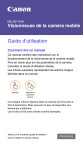
Link público atualizado
O link público para o seu chat foi atualizado.